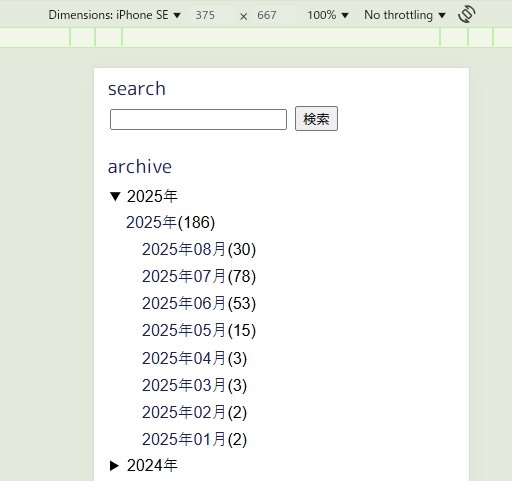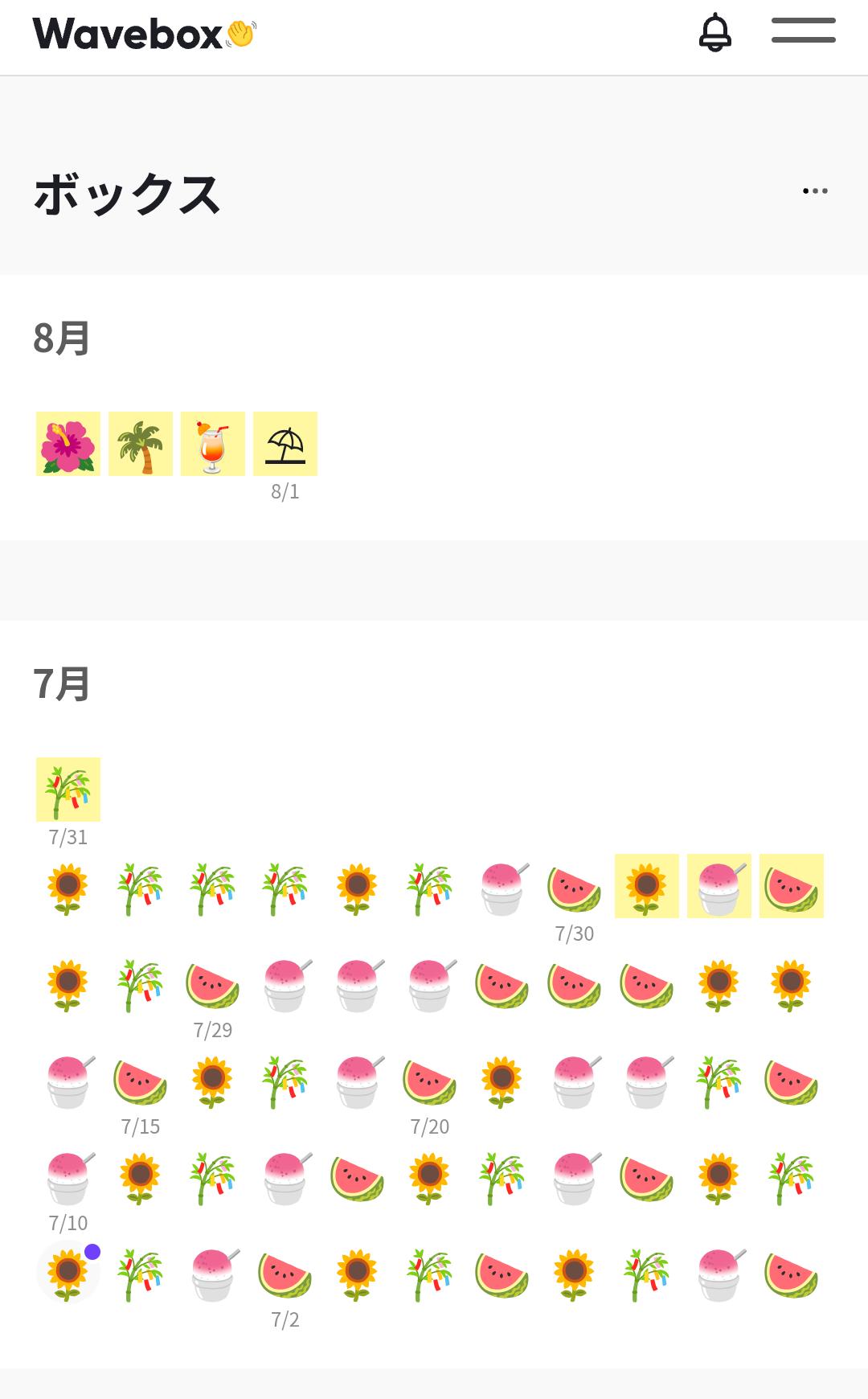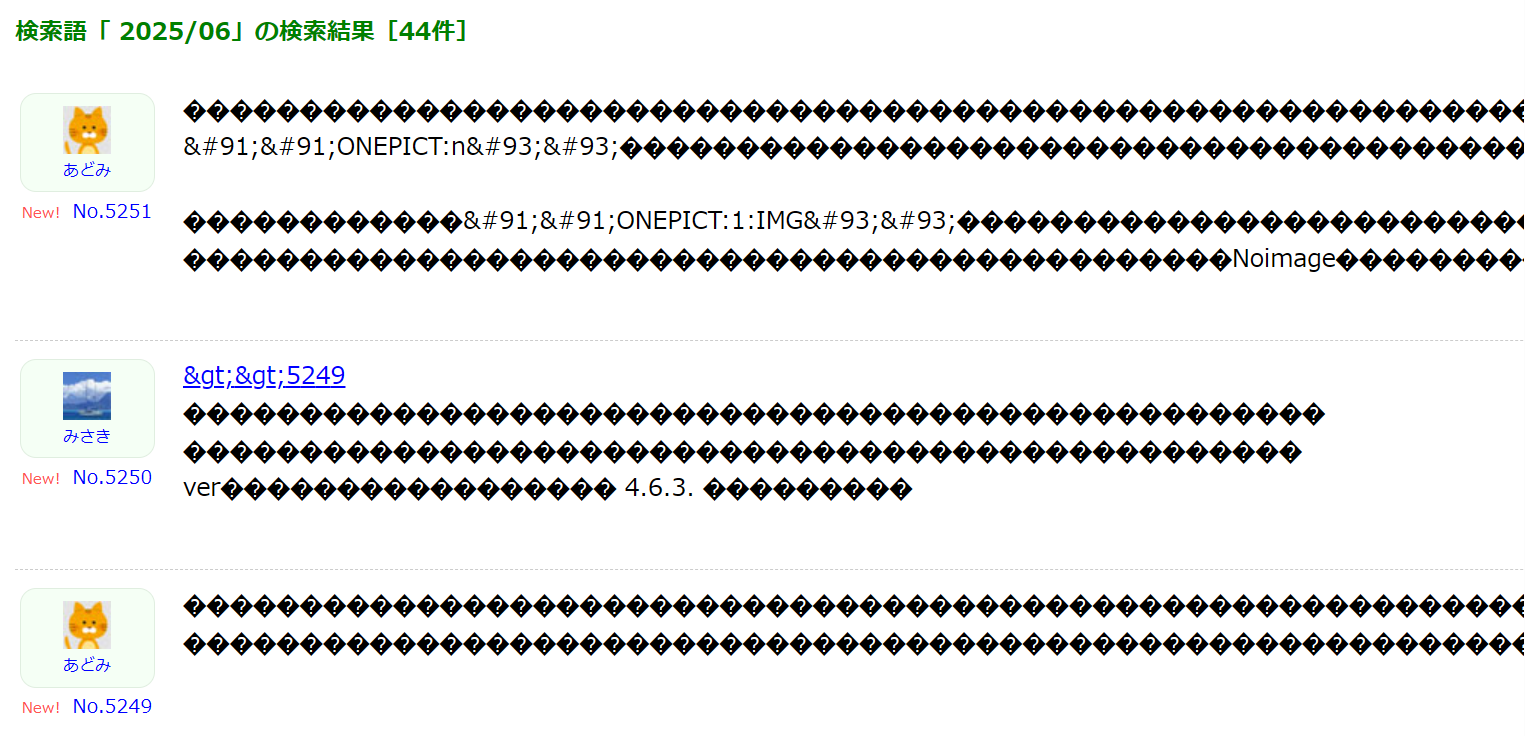ギャラリー [254件](4ページ目)
3838です。枠線についてありがとうございました!破線に変更できました。
また他の部分を変にしてしまい、日付一覧とRSSフィールド〜の背景色が消えてしまいました。
位置も左側に寄ってしまったのですが、直す箇所としてはCSSのサブ領域(日付別リスト)でしょうか?

画像保存用ディレクトリ内に、ファイル WS000013.jpg は見つかりませんでした。
画像保存用ディレクトリ内に、ファイル WS000014.jpg は見つかりませんでした。
🍨Re:3792◆末永くご愛用頂ければ幸いです!(╹◡╹)ノ
🍨Re:3793◆詳しいサポートをありがとうございます!
🍨Re:3795◆新着画像リストは、画像ファイルのタイムスタンプの新しい順に並びますので、タイムスタンプを変更すれば好きな順に並べられます。FTPソフトにファイルのタイムスタンプを任意に変更できる機能が付いている場合は話が早いですが、そうでない場合は、ローカルファイルのタイムスタンプを任意に変更できるファイラーなどのツールを使って画像ファイルのタイムスタンプを変更して、『タイムスタンプを維持したままアップロードできる』タイプのFTPソフトを使ってファイルをアップロードすれば、好きなように並べられます。
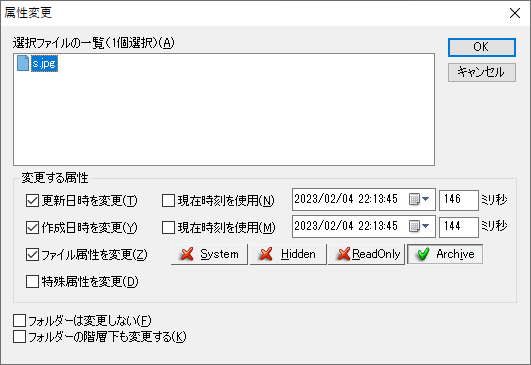
※FTPソフトでアップロードしたりタイムスタンプを変更したりした後は、一度、画像管理画面を表示させて下さい。そうしないと、画像インデックスファイルが書き換わらないので、新着画像リストが更新されませんから。
なお、新着画像リストは「新着」と言っていることと、「画像ファイルのタイムスタンプ順に並べる」という仕様なため、画像の差し替え機能ができても、新しくUPしたもの(差し替えたものも含めて)が先頭に出てくる仕様になると思います。なので、『新着ではないように見せたい』場合は、画像ファイルのタイムスタンプを古い日時に変更して『新着ではない日時』にして頂く必要があります。
「この範囲を時系列で読む」「この範囲をファイルに出力する」を消すには
管理画面の「設定」→「ページの表示」の「日付境界バーの挿入位置:」のところで設定することができます
画像添付します!

自由記述での機能要望で、既にできる機能の要望が書かれていましたので、ここで2件ほど回答しておきます。
▼GIF動画をUPしたい
➡ GIF形式の動画(=アニメーションGIF画像)は、今でもそのままGIF画像(=ファイル拡張子が.gifの画像ファイル)としてUPすれば表示されます。

▼Twitterに表示されるサムネイル画像を大きくしたい
➡ デフォルト設定では、投稿本文中に含まれる1枚目の画像が小さく表示されますが、大きく表示されるよう設定を変更できます。詳しくは、FAQページの「Twitterなどに(てがろぐの)URLが掲載された際に、画像のサムネイルが大きく表示されて欲しい場合の設定」をご覧下さい。
🍪Re:3778◆その理解で正しいです。同じ画像を使っている投稿が複数あれば、その画像は複数回出てきます。元々画像投稿機能自体がオマケ機能的な位置づけで実装されたこともあって、画像中心の動作にはなっていないのですよね。需要があることは(後になってから)分かりましたので、追々拡充したいとは思っています。どうする形が一番望ましいかは今のところ判断できていないのですけども。ギャラリーモードとは別に、画像だけを(指定スキンを使って)表示できるモードがあれば望ましいでしょうかね……?

🌽Re:3775◆1投稿に画像を1個ずつ掲載すれば、ギャラリーモードが事実上そのような動作になりそうに思いますが、そういうわけではないのですね? 現状では「新着投稿リストだけを表示するスキン」を作るくらいしか手がなさそうに思います。新着投稿リストは「個数制限をしない設定」はできませんが、掲載数の上限はスキン側でも指定できますので、[[IMAGELIST:100000]] のような充分大きな値を指定することで全部表示されるように作ることはできます。ただ、ページ分割ができないので、総数が多いとページが重たくなりそうな問題はありますが。
🌽Re:3776◆さんごよみに興味を持って下さってどうもありがとうございます。同じ内容のスケジュールの一括登録機能は、たしかにあると便利そうですね。ご要望をありがとうございます。さんごよみは、営業カレンダーとして活用されることも想定しているのですが(実際にそんな感じでも稼働しています)、その場合、営業とか臨時休業とか同じ内容をいくつも登録するケースも多々あるのですよね。同じ内容の一括登録機能があれば、なお便利になるな、と気付きました。ToDoリストに加えておきます。(╹◡╹)


↓例

■やりかた
以下を設定>フリースペースにコピーする。
◆多目的フリースペースに掲載する内容 にコピペ
<!--管理画面へのリンク-->
<a href="[[ADMIN:URL]]" class="Login-Required skin-override-adminlink skin-override-icon"><svg xmlns="http://www.w3.org/2000/svg" width="32" height="32" viewBox="0 0 24 24" fill="none" stroke="currentColor" stroke-width="2" stroke-linecap="round" stroke-linejoin="round"><rect x="3" y="10" width="18" height="12" rx="2"/><path d="M6 6a3 3 0 0 1 3-3h6a3 3 0 0 1 3 3v4H6V6z"/></svg></a>
<!--新規投稿画面へのリンク-->
<a href="tegalog.cgi?mode=edit" class="Login-Required skin-override-newpost skin-override-icon"><svg xmlns="http://www.w3.org/2000/svg" width="32" height="32" viewBox="0 0 24 24" fill="none" stroke="currentColor" stroke-width="2" stroke-linecap="round" stroke-linejoin="round"><path d="M4.333 16.048L16.57 3.81a2.56 2.56 0 0 1 3.62 3.619L7.951 19.667a2 2 0 0 1-1.022.547L3 21l.786-3.93a2 2 0 0 1 .547-1.022z"/><path d="M14.5 6.5l3 3"/></svg></a>
◆強制的に追加するCSS にコピペ
.skin-override-adminlink{position:fixed;top:0;right:0;}
.skin-override-newpost{position:fixed;top:34px;right:0;}
.skin-override-icon svg{width:32px;height:32px;z-index:2000;opacity:1;}
注意
1.Login-Requiredクラス(ログインしている管理人以外見えない)を機能させるために[[QUICKPOST]]がskin-cover.htmlに必要です。
2.フリースペースを利用しているので [[FREESPACE]] がskin-cover.htmlに必要です。
3.「▼上書きスタイルシートを出力する対象」の設定を「すべてのスキンに対して強制出力する」にしてください。
アイコンはMIT license のAkar Icons より
これでどのスキンも同じ場所に管理画面へのリンクと新規投稿リンクが表示されます。
アイコンの色を変えたいときはHTML内のstroke="currentColor"にお好きな色を。デフォルトではスキンのリンクカラーと同じ色になるはずです。
CSSのopacity: 1;の数字を0.6とかにすると透けます。
なお、個別記事への編集画面へのリンクを付け足したい場合はskin-onelog.htmlの下のほうに以下を足します。
■HTML
<!--編集画面へのリンク-->
<a href="[[EDITURL]]" class="Login-Required skin-override-editlink skin-override-icon"><svg xmlns="http://www.w3.org/2000/svg" width="32" height="32" viewBox="0 0 24 24" fill="none" stroke="currentColor" stroke-width="2" stroke-linecap="round" stroke-linejoin="round"><path d="M16.474 5.408l2.118 2.117m-.756-3.982L12.109 9.27a2.118 2.118 0 0 0-.58 1.082L11 13l2.648-.53c.41-.082.786-.283 1.082-.579l5.727-5.727a1.853 1.853 0 1 0-2.621-2.621z"/><path d="M19 15v3a2 2 0 0 1-2 2H6a2 2 0 0 1-2-2V7a2 2 0 0 1 2-2h3"/></svg></a>
■CSS(スキンごとのCSSファイルでも、強制的に追加するCSSに追加してもどちらでも)
.toppage .skin-override-editlink{display:none;}
.onelog .skin-override-editlink{display:block;position:fixed;top:68px;right:0;}
個別の記事表示の時にのみ編集画面へのリンクが追加で表示されます。
以上です。何かミスがあったらごめんなさい。畳む
🍛Re:3759◆ご要望をありがとうございます。現在のバージョンでは、画像キャプションをその都度指定する記法なら検索にヒットしますので、お試し頂ければ幸いです。画像を表示する書き方のうち、
- [PICT:FIG(臨時キャプション):ファイルパス]
- [PICT:臨時代替文字:ファイルパス]


ver4.0.0の上書きスタイルシート機能のおかげで自由装飾タグを簡単に追加できるようになったのでとても重宝しています。
#要望 です。
ブログタイプスキンのように[[COMMENT:TITLE]]と[[COMMENT:BODY]]を使用し、記事本文の1行目に[PICT:]を挿入すると画像が表示されませんでした。
なので、画像が1行目でも表示されるようにしてほしいです(ついでに、現状だとTITLE部分が投稿番号が表示されるので、可能であれば画像の次の行がタイトルとして表示されるようになればいいなと思います)


画像を1行目にしなければいいだけの話なのですが、すでに1行目に[PICT:]を使用している記事がたくさんあるので、要望を出させていただきました。
この要望が不可能・もしくは機能として不要でしたら、諦めてXMLファイルを頑張って修正したいと思います。
ご一考の程よろしくお願いいたします。

これは、メジャーバージョンアップ時に(ここ最近さっぱりバージョンアップしていなかった方々も含めて)多くのユーザさんにバージョンアップを促すために表示される大画像です。メジャーバージョンアップのときだけに用意していますので、今後のマイナーバージョンアップ時(例えば 4.0.0 → 4.1.0 )には、また従来と同様に上図右端のような小さな案内だけが表示されます。
※管理画面TOPに見えているこの画像部分をクリックすると、公式サイトの「バージョンアップ方法」を説明した箇所に飛びます。
管理画面の右端とはいえ、こんなに大きな枠が表示されると邪魔だと思いますので、ぜひバージョンアップして下さい。(笑)
バージョンアップすれば、上図左端のようないつものサイズになります。(╹◡╹)
が、少し気になることがあったので報告させていただきます。
cssで、before疑似要素のcontentプロパティで文字列を表示させています。
この文字列がときどき文字化けします。
ただ、発生頻度は高くなく、一度文字化けしても何度かブラウザリロードを繰り返すと正常な表示に戻るので、そこまで困ってはいません。
具体的には「カテゴリ:」が「カテゴリ:」になります。他、「タグ :」も化けますがこちらは取得し損ねました(30分ほど粘りましたが再現しませんでした)
「カテゴリ:」の方の実際の表示(と、Chromeのデベロッパーツール上で文字化けしている様子)を添付します。
尚、この文字化けが発生している際はcssファイル内の他の日本語文字列(たとえばフォント指定など)も同様に文字化けしています。
文字化けの発生契機が特定できず再現性も低いので申し訳ないのですが、お手隙の際にご確認いただければ幸いです。
解析に情報が必要であればできる限り取得しますのでお申し付けください。



🍵Re:3561◆てがろぐ管理画面から「スキンの切り替え」を押してみて下さい。(または tegalog.cgi?mode=admin&work=skinlist に直接アクセスしても良いです。)何かのスキンが簡易本番適用されているような扱いになっていませんか?(簡易本番適用されていたスキンが見つからなくなった場合に、おっしゃるような動作になります。)画面の上部で解除できると思いますので、もし適用されているなら、解除してみて下さい。
例えば、skin-blogtype を簡易本番適用している状態で、skin-blogtypeディレクトリを削除すると、パラメータなしでtegalog.cgiにアクセスしている状態でも下図のように SKIN NOT FOUND のエラーが表示されます。

こんな感じの画面ではないですかね?
その場合は、管理画面の「スキンの切り替え」にアクセスすると、下図のように画面上部にデフォルトスキンに戻すボタンが表示されます。それを押せば、デフォルトスキンの適用状態に戻せます。

全体としては <p class="situation"><span class="situation-mode"></span></p> という出力になります。表示されるテキストがないことに違いはないのですが、外側のp要素 <p class="situation">~</p> には中身があることになります(emptyではなくなります)。すると、CSSで .situation に適用しているスタイルによっては、「状況に応じた見出し」部分が(見出しとしての文字列は何も出力されていなくても)意図しない装飾になってしまう可能性があります。
もし、「Ver 3.9.3βにバージョンアップしたことによって、状況に応じた見出しの位置に何か余計な装飾が現れた」という場合は、次のβバージョンで解消しますので、そのままお待ち下さい。m(_ _)m
標準添付スキンだと、ブログタイプスキンで下図のように余計なバーが出ます。ブログタイプスキンをそのままお使いの場合はもちろん、ブログタイプスキンをベースにしてカスタマイズしたり独自スキンを作ったりしている場合に同様の問題が出る可能性があります。今の段階でスキンを修正したりせず、次のβ版をお待ちください。(気になる場合は、3.9.2にバージョンダウンしても良いと思います。)


このような設定項目を設けているのは、先頭に固定された投稿の投稿日時が古い場合は、「アクセス者が最初に見る(可能性の高い)投稿日時」が古いことになるので、そこを見ただけで「なんだ、このページはさっぱり更新されていないではないか」と誤解されてしまう可能性があるかなと思いまして、それを避けるためです。
他にも、そもそも投稿日時を出力しない設定とかにもできます。デフォルト設定は「本来の投稿日時」です。#🌱豆知識
詳しくは、ヘルプドキュメントの「先頭に固定した際にだけ投稿日時の文字列を自動変更する方法」をご覧下さい。